Después de varios años, finalmente ha decidido cambiar su antiguo teléfono inteligente, porque ya no se actualiza y también se ha vuelto muy lento de usar. Por este motivo has decidido cambiarte a uno de los smartphones más modernos del mercado, para poder tener un dispositivo actualizado, rápido y además con mejor cámara.
Tu viejo smartphone todavía tenía la posibilidad de quitar la tapa trasera, por ejemplo para quitar la batería e insertar SIM y/o microSD, pero tu nuevo smartphone es completamente diferente, porque ya no permite quitar la tapa trasera. Ante esta noticia te sientes un poco confundido y no sabes bien como insertar la sim dentro de su nuevo teléfono inteligente.
No te preocupes. Nadie nace con todo el conocimiento en el bolsillo, así que no te avergüences de tener dudas que para otras personas pueden ser triviales. De hecho, déjame ser quien te dé una mano y te haga alcanzar tu objetivo sin pedir ayuda a familiares o amigos. A continuación encontrará instrucciones detalladas sobre cómo insertar la SIM en todos los modelos más populares de teléfonos inteligentes y tabletas. Solo tienes que localizar el que tienes en tu poder y seguir mis indicaciones. Te sorprenderá lo simple que es.
índice
Cómo insertar la SIM en el teléfono

En el mercado hay realmente muchos teléfonos inteligentes de diferentes marcas, pero más o menos las indicaciones sobre como insertar la sim en el telefono son similares. En algunos casos, sin embargo, la posición de la bandeja SIM puede cambiar y algunos modelos también tienen la posibilidad de usar dos al mismo tiempo. Aquí están todos los detalles.
Cómo insertar la SIM de Xiaomi

Como nuevo smartphone has decidido optar por un modelo de Xiaomi, porque ofrecen modelos con una gran relación calidad/precio o simplemente te ha llamado la atención algún modelo en concreto. Sin embargo, para comenzar a usarlo, primero debe comprender cómo insertar la tarjeta SIM de Xiaomi. Lo primero que te recomiendo hacer es apagar tu smartphone, en caso de que ya lo hayas encendido. Entonces toma el clip de papel de metal para abrir el compartimiento de la tarjeta SIM dentro del paquete del teléfono inteligente. Bueno, ahora necesitas revisar el marco lateral de tu Xiaomi y ubicar la ubicación del compartimiento de la SIM.
En este caso te mostraré como insertar la SIM en el Redmi Note 9, pero el procedimiento es prácticamente el mismo para la mayoría de los modelos de la marca Xiaomi. En el caso del Redmi Note 9, la bandeja SIM se encuentra en el lateral izquierdo. Una vez identificado, inserte el clip de papel de metal presente en el paquete dentro del orificio presente en el compartimento SIM y aplica una ligera presión. En unos momentos verás que el Carro SIM saldrá un poco y podrás sacarlo. Ahora solo tienes que inserta tu SIM dentro del carro recién extraído en los alojamientos correspondientes, respetando el sentido de inserción.
Ahora vuelva a colocar la bandeja SIM dentro del teléfono inteligente, presionando ligeramente si es necesario. Para comprobar que has insertado correctamente la SIM, encienda su teléfono inteligente y espera a que el sistema te pida el PIN de tu SIM, si está presente. Si no está activo, todo lo que tienes que hacer es comprobar que el icono de la SIM está activo en la barra de estado.
Cómo insertar la SIM de Samsung

Has pasado horas y horas buscando tu nuevo smartphone, pero al final has decidido ir a lo seguro y optar por un modelo de Samsung, porque prefieres tener la confianza de una marca consolidada o simplemente te ha gustado un modelo concreto de Samsung. Sin embargo, para comenzar a usarlo, primero debe comprender como insertar una sim de samsung. Lo primero que te recomiendo hacer es apagar tu smartphone, en caso de que ya lo hayas encendido. Entonces toma el clip de papel de metal para abrir el compartimiento de la tarjeta SIM dentro del paquete del teléfono inteligente. Ahora debe verificar el marco lateral de su Samsung y ubicar la ubicación del compartimiento de la SIM.
En este caso te mostraré como insertar SIM en Galaxy S21+ 5G pero el procedimiento es prácticamente el mismo para la mayoría de los modelos de la marca Samsung. En el caso del Galaxy S21+ 5G, el compartimento de la SIM se encuentra en la parte inferior, junto al puerto USB Tipo-C. Una vez localizado, todo lo que tiene que hacer es insertar el clip de papel de metal presente en el paquete dentro del orificio en el compartimiento de la SIM y presione ligeramente. Bueno, ahora el Carro SIM saldrá un poco y podrás sacarlo fácilmente. Tome su SIM e insértela en las ranuras especiales, respetando la dirección de inserción. Una vez hecho esto, vuelva a colocar la bandeja SIM en el teléfono inteligente.
Para comprobar si has insertado la SIM correctamente encienda su teléfono inteligente y espera a que el sistema te pida el PIN de tu SIM, si está presente. Si no está activo, todo lo que tienes que hacer es comprobar que el icono de la SIM está activo en la barra de estado.
Para obtener más detalles sobre cómo insertar la SIM en los teléfonos inteligentes Samsung, puede consultar mi tutorial.
Cómo insertar SIM HUAWEI

Tu anterior smartphone era de la marca HUAWEI, te encontrabas muy bien y por ello decidiste comprar un nuevo smartphone de la marca. Tu nuevo modelo, sin embargo, es realmente muy diferente al anterior y todavía no entiendes como insertar SIM HUAWEI. No te preocupes, para eso estoy aquí.
Lo primero que te recomiendo hacer es apagar tu smartphone, en caso de que ya lo hayas encendido. Entonces toma el clip de papel de metal para abrir el compartimiento de la tarjeta SIM dentro del paquete del teléfono inteligente. Pues ahora revisa el marco lateral de tu nuevo HUAWEI y localiza la ubicación del compartimento SIM.
Com ejemplo practico, te mostrare como insertar SIM en HUAWEI P40 Pro, pero el procedimiento es prácticamente el mismo para la mayoría de los modelos de la marca HUAWEI. En el caso del HUAWEI P40 Pro, la bandeja SIM se encuentra en la parte inferior, junto al puerto USB Tipo-C. Una vez localizado, todo lo que tiene que hacer es insertar el clip de papel de metal presentes en el paquete dentro del orificio de la Compartimiento de SIM y aplique una ligera presión. Verás que inmediatamente el Carro SIM saldrá y podrás sacarlo fácilmente. Aquí estamos: tome su SIM, insértela dentro del carro en las ranuras especiales, respetando la dirección de inserción y vuelva a colocarla en el teléfono inteligente. Si es necesario, aplique una ligera presión para cerrarlo.
Para comprobar que has insertado correctamente la SIM, enciende tu nuevo HUAWEI y esperar a que el sistema solicite la inserción del PIN de tu SIM, si está presente. Si no está activo, todo lo que tienes que hacer es comprobar que el icono de la SIM está activo en la barra de estado.
Para obtener más detalles sobre cómo insertar la SIM en un teléfono inteligente HUAWEI, puede consultar mi tutorial.
Cómo insertar SIM OPPO

Quedaste fascinado con los nuevos modelos de smartphone que presenta la marca OPPO, por lo que ha decidido comprar un nuevo teléfono inteligente de la marca. Sin embargo, su nuevo modelo es realmente muy diferente de su antiguo teléfono inteligente, por lo que aún le cuesta entender como insertar SIM OPPO. No se asuste, aquí hay algunos consejos que le vendrán bien.
Para empezar te recomiendo apaga el teléfono inteligente, en caso de que ya lo hayas activado. Para abrir el compartimiento de la SIM, tome la clip de papel de metal que encuentra dentro del paquete del teléfono inteligente. Bueno, ahora revisa el marco lateral de tu nuevo OPPO y localiza la ubicación del compartimiento de la SIM.
En este caso te mostraré como insertar la SIM en el OPPO Reno 6, pero el procedimiento es prácticamente el mismo para la mayoría de modelos de la marca OPPO. En el caso del Reno 6, la bandeja SIM se encuentra en la parte inferior, al lado del puerto USB Tipo-C. Una vez localizado, todo lo que tiene que hacer es insertar el clip de papel de metal presentes en el paquete dentro del orificio del compartimiento de la SIM. Aplicando una ligera presión verás que el La bandeja SIM saldrá y puedes extraerlo fácilmente. Ahora todo lo que tiene que hacer es tomar su SIM, insertarla en las ranuras especiales, respetando la dirección de inserción y volver a colocar el carrito dentro del teléfono inteligente.
Para comprobar que has insertado correctamente la SIM, encienda su nuevo teléfono inteligente OPPO y esperar a que el sistema solicite la inserción del PIN de tu SIM, si está presente. Si no está activo, todo lo que tienes que hacer es comprobar que el icono de la SIM está activo en la barra de estado.
Cómo insertar la SIM en el Brondi Amico Mio

Recientemente ha comprado un teléfono nuevo para su abuelo o para sus padres que ahora se han convertido en ancianos, por lo que para facilitar las cosas ha optado por un Brondi Amico Mio, un teléfono diseñado para ser fácil de usar. Sin embargo, antes de poder entregarlo, debe comprender como insertar la SIM en la Brondi Amico Mio, pero por ahora no has tenido éxito.
No te preocupes, insertar la SIM en este teléfono es más fácil de lo que crees. A diferencia de los nuevos teléfonos inteligentes, solo necesita insertar la SIM o acceder a la batería retire la cubierta colocado en la espalda, generalmente aplicando una ligera presión hacia arriba o hacia abajo. Una vez que se quita la tapa, puede quitar la batería y también notarás la presencia de una ranura dedicada a la inserción de la SIM, como en los teléfonos de hace varios años. Bueno, todo lo que tienes que hacer es inserte la SIM en la ranura, vuelva a colocar la batería en su sitio y cierre la tapa.
Para verificar que has insertado la SIM correctamente, solo necesitarás enciende el teléfono y espere la solicitud para ingresar el PIN de la SIM. Si este último no está activo, solo espere a que aparezca el icono de la SIM en la barra de estado en la parte superior y tenga cuidado de que no haya ningún icono de la "X" en eso. Si aparece el icono "X", probablemente hayas insertado la SIM de forma incorrecta, así que solo tienes que comprobar, procurando tener cuidado con la dirección de inserción.
Cómo insertar la SIM en el iPhone

Después de tantos años con un viejo teléfono inteligente Android, finalmente ha decidido cambiar a un iPhone para probar una experiencia de usuario completamente nueva. Te gusta mucho tu nuevo iPhone, pero hay un pequeño problema: como insertar SIM en iPhone 12? No te preocupes, es más fácil de lo que piensas.
En el caso del iPhone 12, la bandeja SIM se encuentra en la parte inferior, junto al puerto Lightning. Una vez localizado, todo lo que tiene que hacer es insertar el clip de papel de metal presentes en el paquete dentro del orificio del compartimiento de la SIM. Ahora aplica un poco de presión y verás que el Carro SIM saldrá y podrás sacarlo fácilmente. Ahora inserta tu SIM dentro del carro, en la única ranura presente y vuelva a colocarlo dentro del iPhone.
Para comprobar si has insertado la SIM correctamente enciende tu nuevo iPhone y espere a que el sistema le pida que ingrese el PIN de la tarjeta SIM, si está presente. Si no está activo, todo lo que tienes que hacer es comprobar que el icono de la SIM está activo en la barra de estado.
¿Cómo se dice? Tu quieres saber como insertar SIM en iPhone 11? No hay problema, el tutorial también es válido para iPhone 11, solo que en el caso de este modelo el compartimento de la SIM se encuentra en el lateral derecho del dispositivo.
Para más detalles sobre cómo insertar la SIM en el iPhone puedes echar un vistazo a mi tutorial.
Cómo insertar la SIM en la tableta
Después de un tiempo finalmente te has decidido a comprar un tableta y has decidido optar directamente por un modelo equipado también con conectividad celular, para que puedas insertar la SIM y tener siempre un dispositivo conectado, incluso cuando estés fuera de casa. Sin embargo, si has llegado hasta aquí es porque te estás preguntando como insertar la sim en la tablet, ¿verdadero? Esta es una pregunta más que legítima, por lo que en los próximos párrafos te mostraré cómo lidiar con los modelos principales.
Cómo insertar la SIM en el iPad
Antes de que veas cómo insertar SIM en iPad debes comprobar que tienes un modelo con conectividad celular en la mano. Si no lo sabe, los iPad también están disponibles en la versión solo Wi-Fi, en la que no se puede insertar una tarjeta SIM. Para comprender de inmediato si tiene un modelo con soporte SIM, simplemente verifique si hay un compartimento dedicado a la inserción de la SIM. Por lo general, se encuentra en el lado derecho del iPad.
Una vez identificado, todo lo que tienes que hacer es quitar la bandeja de la SIM usando el clip de papel de metal adjunto al paquete de venta del dispositivo. Una vez retirado, inserte la SIM en la ranura y vuelva a colocar el carro dentro del iPad. no fue dificil verdad?
Para obtener más detalles sobre cómo insertar la SIM en el iPad, puede consultar mi tutorial.
Cómo insertar la SIM en la tableta Samsung
Al igual que Apple también Samsung produce tabletas con conectividad celular en las que es posible insertar una SIM, para poder navegar incluso cuando no están conectados a una red Wi-Fi. Además, a diferencia de los iPad, muchas tabletas Samsung equipadas con una SIM también se pueden usar para hacer llamadas, como si fueran smartphones.
Las tabletas de Samsung en el mercado son realmente muchas, pero el procedimiento para insertar la SIM es casi el mismo para todos. En este caso te lo mostraré en detalle. cómo insertar SIM en la tableta Samsung Tab 2. En primer lugar, debe identificar la ubicación del compartimento de la SIM, en este caso, se encuentra en el lado derecho de la tableta. Para extraerlo, todo lo que tienes que hacer es insertar el interior del agujero. clip de papel de metal presente en el paquete y ejerza una ligera presión. En unos segundos verás que el carro de la SIM saldrá y podrás extraerlo fácilmente. Ahora toma tu SIM e insértelo dentro de la carcasa especial y vuelva a colocar el carro dentro de la tableta.
Para verificar que todo salió bien, encienda la tableta y espere la solicitud para ingresar al PIN de SIM, si está activo. De lo contrario, simplemente verifique que el ícono de SIM esté activo en la barra de estado en la parte superior.
Para obtener más detalles sobre cómo insertar la SIM en una tableta Samsung, puede consultar mi tutorial.
Cómo insertar la SIM en la tableta Lenovo
Otra empresa muy activa en el sector de las tablets es Lenovo, que produce diferentes modelos para todos los rangos de precios y algunos de ellos vienen con soporte para el conectividad celular. ¿Cómo se dice? Recientemente compró una nueva tableta Lenovo pero aún no la recibe cómo insertar SIM en la tableta Lenovo? No te preocupes, para eso estoy aquí.
Las recomendaciones son prácticamente siempre las mismas, por lo que lo primero que debes hacer es identificar dónde está el compartimento de la SIM, reconocible por un pequeño orificio o una puerta real que se puede abrir fácilmente. Como ejemplo práctico les mostraré cómo insertar SIM en la tableta Lenovo Tab 10, pero el procedimiento es prácticamente el mismo para los demás también. Pues bien, después de identificar la posición del compartimiento de la SIM, en este caso en el lado derecho, abre la puerta y retira la bandeja de la SIM. Ahora todo lo que tienes que hacer es inserta tu SIM en la carcasa especial del carro e inserte el carro nuevamente en la tableta.
Para comprobar que todo salió bien, encienda la tableta lenovo y esperar la solicitud para insertar el PIN de SIM. Si el PIN no está activo, simplemente verifique que el ícono de SIM esté activo en la barra de estado en la parte superior.
Para obtener más detalles sobre cómo insertar la SIM en una tableta Lenovo, puede consultar mi tutorial.
Cómo entrar en la eSIM
Algunos smartphones de última generación, especialmente los modelos de gama alta, han introducido la posibilidad de utilizar uno eSIM, además de la SIM normal. La eSIM es una tarjetas SIM digitales que le permite activar un plan celular con su operador móvil sin tener que usar una SIM física. De esta forma también es posible habilitar el soporte dual SIM en dispositivos que no lo tienen, como iPhone. ¿Cómo se dice? Te gustaría saber más sobre como insertar la eSIM en tu nuevo teléfono inteligente?
Por supuesto, para eso estoy aquí. A continuación te mostraré cómo insertar la eSIM en smartphones Android y iPhone que soporten esta tecnología.
Cómo ingresar a la eSIM en Android
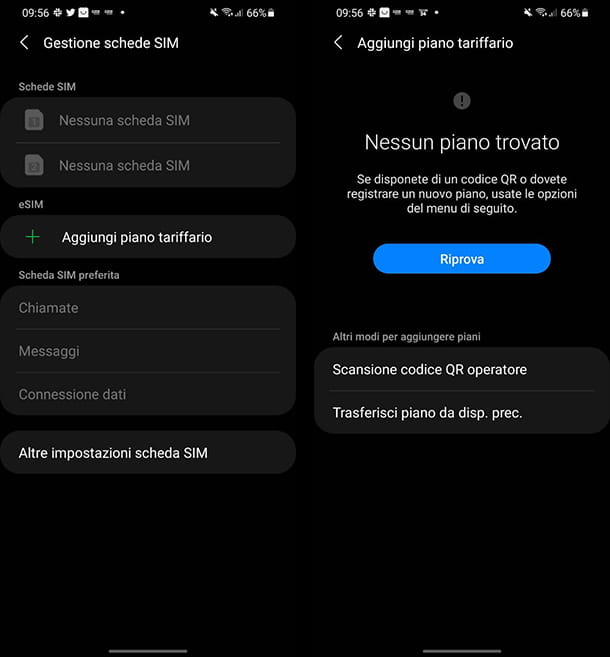
Recientemente compró un nuevo teléfono inteligente Android y notó que dentro del software hay una entrada sobre la posibilidad de insertar una eSIM. No hay muchos smartphones Android que soporten eSIM, entre estos encontramos el Google Pixel, todo lo último en gama alta Samsung, HUAWEI P40/P40 Pro y Motorola Razr.
Tienes uno de estos modelos y quieres entender cómo insertar la eSIM en Android? Bueno, este es un proceso muy simple. Si tiene un teléfono inteligente Android como Google Pixel o Motorola, Ve a la ajustes, fácilmente reconocible por el ícono de ajustes.
Ahora, entre los diversos elementos presentes, toque en Redes e Internet y, posteriormente, en Red móvil. En la siguiente pantalla, toque el botón + colocado en la parte superior derecha o, si aparece, en el banner que dice "¿Quieres descargar una eSIM?". Bien, ahora el sistema abrirá una ventana con la cámara, todo lo que tienes que hacer es apuntar hacia el QRCode de tu eSIM. Una vez que se reconozca la eSIM, toque el botón Confirmación y luego en el botón Attiva.
Si está utilizando un teléfono inteligente en su lugar Samsung, el proceso es ligeramente diferente. Ve a la ajustes, fácilmente reconocible por el ícono de ajustes. Ahora, entre los diversos elementos presentes, toque el elemento Conexiones y, posteriormente, en Gestión de tarjetas SIM. Para agregar una eSIM, simplemente toque el elemento Agregar plan tarifario y, posteriormente, en Escaneo de código QR del operador. Ahora tendrás que proceder exactamente como te indicamos anteriormente, escaneando el código QR de tu eSIM y en unos segundos estará activa.
Cómo insertar la eSIM en el iPhone
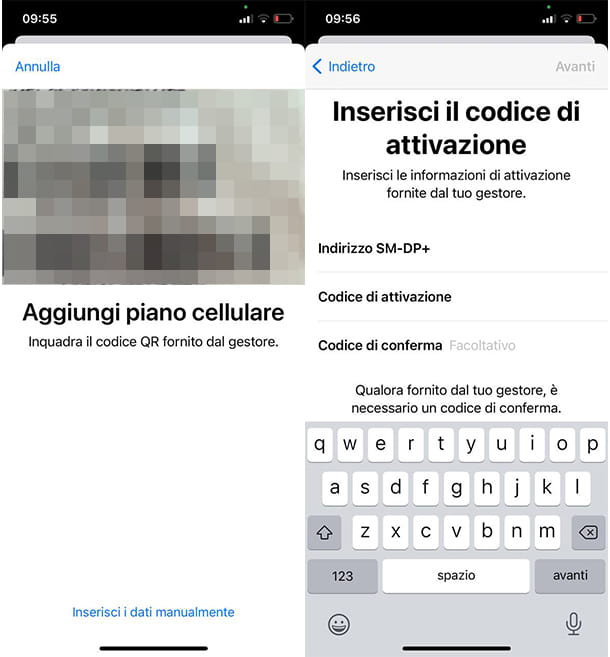
Tiene un iPhone y le gustaría usar una eSIM en su interior para habilitar el soporte dual SIM. Nada más simple, pero primero mostrarte cómo insertar eSIM en iPhone se debe hacer una aclaración: el soporte eSIM solo está disponible en iPhone XS/XR y modelos posteriores. Si tienes uno de estos modelos puedes proceder sin miedo.
En el iPhone se puede proceder a la activación de una eSIM utilizando su código QR o introduciendo los datos manualmente. Coge tu iPhone y abre la aplicación. ajustes, fácilmente reconocible por el ícono de ajustes.
Ahora, toque el elemento Teléfono (con código del país) y siguiente en Agregar plan celular. En unos segundos se abrirá una pantalla a través de la cual podrá enmarcar el código QR proporcionada por el operador a través de la cámara. Si desea proceder manualmente, por ejemplo, si tiene problemas con la cámara, toque el elemento Ingrese los datos manualmente, colocado en la parte inferior.
En la siguiente pantalla tendrás que ingresar todos los datos requeridos, es decir SM-DP + dirección, Código de activación e Código de confirmación. Una vez ingresado, toque el botón adelante y luego en el botón Attiva.
Misión cumplida, ahora puedes usar tu eSIM dentro de tu iPhone. no fue dificil verdad?


























